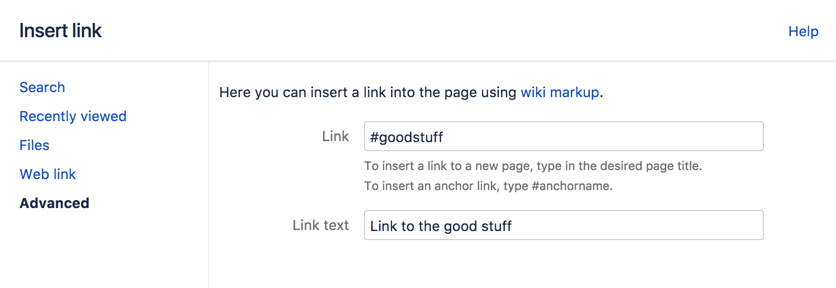アンカー
マクロ オプション (パラメータ)
Confluence の保存形式または wiki マークアップで使用されるパラメーター名がマクロ ブラウザで使用されるラベルと異なる場合、以下の一覧に括弧付きで表示されます (example)。
パラメーター | 既定 | 説明 |
|---|---|---|
アンカー名 | なし | これは、リンクの作成時に使用するアンカー名です。
|
ステップ 2: アンカーに対するリンクを作成
- 同じ Confluence サイト上のページ。リンクは、アンカーと同じページ、同じスペースの別のページ、または同じ Confluence サイトの別のスペースのページに作成できます。
- 別の Web ページまたは別の Confluence サイト (専用形式の URL を使用)。
同じ Confluence サイト上のアンカーへのリンク:
- リンクを挿入するテキストまたはカーソルの位置を選択します。
- ツールバーで [リンク] を選択するか、Ctrl+K を押します。
詳細を選択し、アンカー名を以下の形式に従ってリンクフィールドに入力します。
アンカーの場所 アンカーのリンク構文 例 同じページ #アンカー名 #bottom
#important information
同じスペース内のページ ページ名#アンカー名 My page#bottom
My page#important information
別のスペース内のページ spacekey:page name#anchor nameDOC:My page#bottom
DOC:My page#important information
- リンク テキストを入力または変更します (これは、ページ上に表示されるテキストです。このフィールドを空欄のままにすると、ページ名または URL がリンク テキストとして使用されます)。
- 保存を選択する
- アンカー名は大文字と小文字が区別されます。
- 同じ Confluence サイト内でリンクする場合、スペースと一緒にページ名とアンカー名を入力します。この操作を実行するときは、ページに表示されているページ タイトルをそのままコピーすることをお勧めします。ページ URL はコピーしないでください。+ 記号を含めないようにする必要があります。
- URL が名前ではなくページ ID を表しているため、名前に特殊文字がある別のページのアンカーにリンクする場合でも、リンクする際はページ名を入力する必要があります。
スクリーンショット:リンクダイアログの「詳細」オプション
別の Web ページまたは別の Confluence サイトからアンカーへのリンク:
次の形式で完全な URL を使用します。
リンク構文 | 例 |
|---|---|
| http://myconfluence.com/display/DOCS/My+page#Mypage-bottom http://myconfluence.com/display/DOCS/My+page#Mypage-importantinformation |
完全な URL に関するメモ
- ページ名は、URL 内で # 記号の後に反復されます。2回目のページ名は、すべてのスペースが削除されて単語になります。
- 連結されたページ名とアンカー名の間にシングルダッシュ (ハイフン) があります。
- 完全な URL でのアンカー名は、すべてのスペースが削除されて単語になります。
- アンカー名は大文字と小文字が区別されます。
- ページに特殊文字が含まれており、URL には名前ではなくページ ID が表示される場合、アンカーへのリンクは次のようになります。
http://myconfluence.com/pages/viewpage.action?pageId=54689987#Test-page1!-anchor
この例では、ページ タイトルはTest - Page 1!で、アンカー名はanchorです。
注意
- ページの目次: ページの見出しを示すリンクの一覧を生成する目次マクロの利用をご検討ください。リンクの一覧がページに表示され、見出しの表現が変更されると自動的に更新されます。
- 見出しへのリンク:ページの見出しへは直接リンクすることができます。「リンク」を参照してください。しかし、見出しの語句が変更されると、直接のリンクは壊れてしまいます。ページのボディ内のリンクを持続させるには、アンカーマクロを使用します。
- サイトのウェルカム メッセージ:サイトのウェルカム メッセージに使用しているページにアンカーを追加する場合、別のページからそのアンカーへのリンクのみ作成できます。そのページ内の内部リンクは機能しません。
- テンプレート: テンプレートのプレビュー時には、アンカーへのリンクは "壊れた" リンクとして表示されます。しかし、テンプレートを使用してページを作成すると、完成したページのリンクは正しく機能します。